Comment éliminer le logiciel malveillant Ajina des appareils Android ?
![]() Écrit par Tomas Meskauskas le
Écrit par Tomas Meskauskas le
Qu'est-ce qu'Ajina ?
Ajina est un cheval de Troie bancaire qui cible les utilisateurs d'Android. Il est connu pour voler des informations financières et des messages d'authentification à deux facteurs (2FA). Ajina est distribué en le déguisant en applications bancaires légitimes et autres. Les cybercriminels à l'origine d'Ajina ont ciblé des utilisateurs en Arménie, en Azerbaïdjan, en Islande, au Kazakhstan, au Kirghizistan, au Pakistan, en Russie, au Tadjikistan, en Ukraine et en Ouzbékistan.
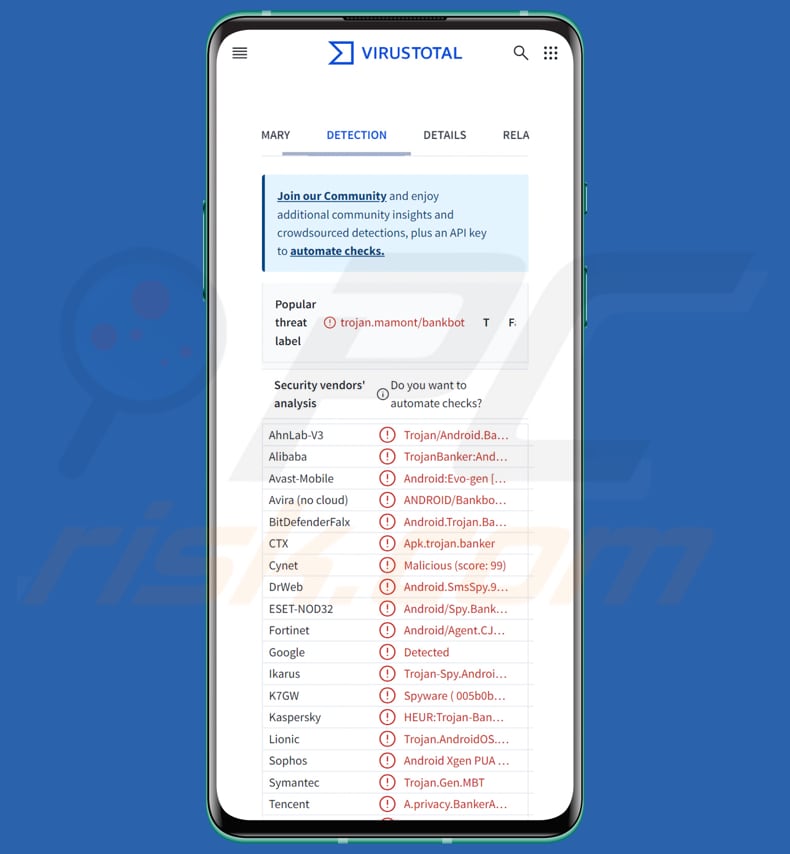
Présentation du malware Ajina
Lorsqu'un appareil est infecté par Ajina, le logiciel malveillant se connecte à un serveur distant (C2) et demande à la victime d'autoriser l'accès aux messages SMS, aux détails du numéro de téléphone, aux informations sur le réseau cellulaire et à d'autres données. Ajina a la capacité de collecter les détails de la carte SIM, une liste des applications financières installées sur l'appareil et des messages SMS.
Il envoie les données récoltées à un serveur distant. Les nouvelles versions d'Ajina peuvent déployer des pages de phishing pour voler des informations bancaires. En outre, elles peuvent accéder aux journaux d'appels et aux listes de contacts, tout en exploitant les services d'accessibilité d'Android pour bloquer les tentatives de désinstallation et obtenir d'autres autorisations.
Avec Ajina, les acteurs de la menace peuvent accéder aux comptes bancaires des victimes, effectuer des transactions non autorisées et obtenir des données qui peuvent être utilisées pour l'usurpation d'identité, l'hameçonnage ou vendues sur le dark web. Dans l'ensemble, les victimes peuvent subir des pertes financières, des atteintes à la vie privée et d'autres problèmes.
La capacité du logiciel malveillant à empêcher la désinstallation et à s'accorder des autorisations supplémentaires peut rendre l'appareil vulnérable à d'autres attaques ou à d'autres infections par des logiciels malveillants.
| Nom | Trojan bancaire Ajina |
| Type de menace | Logiciel malveillant Android, application malveillante, application indésirable. |
| Noms des détections | Avast-Mobile (Android:Evo-gen [Trj]), Combo Cleaner (Android.Trojan.Banker.AKS), ESET-NOD32 (Android/Spy.Banker.CIO), Kaspersky (HEUR:Trojan-Banker.AndroidOS.Mamont.am), Liste complète (VirusTotal) |
| Symptômes | L'appareil fonctionne lentement, les paramètres du système sont modifiés sans l'autorisation de l'utilisateur, des applications douteuses apparaissent, l'utilisation des données et de la batterie augmente considérablement, les navigateurs sont redirigés vers des sites Web douteux, des publicités intrusives sont diffusées. |
| Méthodes de distribution | Telegram, messages, application trompeuse, ingénierie sociale. |
| Dommages | Vol d'informations personnelles (messages privés, identifiants/mots de passe, etc.), baisse des performances de l'appareil, épuisement rapide de la batterie, baisse de la vitesse d'Internet, pertes massives de données, pertes financières, usurpation d'identité. |
| Suppression des maliciels (Android) |
Pour éliminer d'éventuelles infections par des maliciels, analysez votre appareil mobile avec un logiciel antivirus légitime. Nos chercheurs en sécurité recommandent d'utiliser Combo Cleaner. |
Conclusion
Ajina est un type de logiciel malveillant qui représente une menace sérieuse en ciblant des données financières et personnelles sensibles, entraînant des pertes financières potentielles, un vol d'identité et une violation de la vie privée. Ses capacités évolutives, notamment le phishing et l'exploitation des services d'accessibilité d'Android, en font un outil extrêmement dangereux pour les cybercriminels.
SpyAgent, EagleSpy et Rocinante sont d'autres exemples de logiciels malveillants Android.
Comment Ajina s'est-il infiltré dans mon appareil ?
Les acteurs de la menace distribuent Ajina en utilisant Telegram. Ils distribuent des fichiers malveillants déguisés en applications bancaires, gouvernementales ou utilitaires légitimes. Ils utilisent plusieurs comptes Telegram et envoient des messages, des liens et des pièces jointes chargés de logiciels malveillants, souvent déguisés en cadeaux ou en promotions, sur les chats des communautés régionales.
Les cybercriminels conçoivent des messages qui s'alignent sur les intérêts locaux et profitent de services de confiance, ce qui augmente la probabilité que les utilisateurs téléchargent les fichiers malveillants et compromettent leurs appareils à leur insu.
Comment éviter l'installation de logiciels malveillants ?
Lisez toujours les commentaires et vérifiez les évaluations des applications avant de les télécharger. Utilisez les boutiques d'applications ou les sites web officiels pour télécharger des applications et des fichiers. Ne faites pas confiance aux offres diverses et autres pop-ups, liens et boutons sur les sites web douteux, et n'autorisez pas les pages de ce type à afficher des notifications. Mettez régulièrement à jour le système d'exploitation (et les applications installées).
N'ouvrez pas les liens ou les fichiers contenus dans des messages ou des courriels suspects. Utilisez un outil de sécurité fiable et analysez régulièrement votre appareil pour détecter les menaces.
Le logiciel malveillant Ajina demande des autorisations pour gérer les appels téléphoniques et les messages SMS :
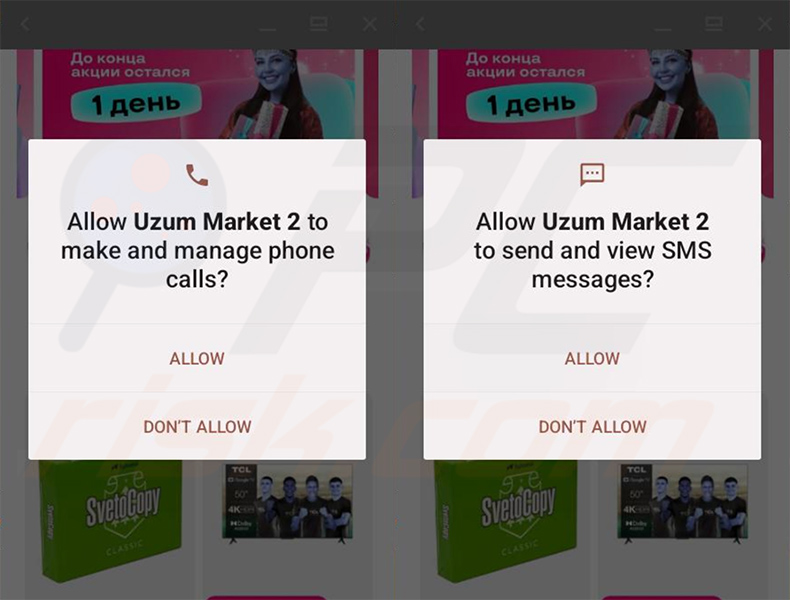
Menu rapide :
- Introduction
- Comment supprimer l'historique de navigation dans le navigateur web Chrome ?
- Comment désactiver les notifications du navigateur dans le navigateur web Chrome ?
- Comment réinitialiser le navigateur web Chrome ?
- Comment supprimer l'historique de navigation dans le navigateur web Firefox ?
- Comment désactiver les notifications du navigateur dans le navigateur web Firefox ?
- Comment réinitialiser le navigateur web Firefox ?
- Comment désinstaller des applications potentiellement indésirables et/ou malveillantes ?
- Comment démarrer l'appareil Android en "mode sans échec" ?
- Comment vérifier l'utilisation de la batterie de diverses applications ?
- Comment vérifier l'utilisation des données de diverses applications ?
- Comment installer les dernières mises à jour logicielles ?
- Comment réinitialiser le système à son état par défaut ?
- Comment désactiver les applications qui ont des privilèges d'administrateur ?
Supprimez l'historique de navigation du navigateur web Chrome :

Appuyez sur le bouton "Menu" (trois points dans le coin supérieur droit de l'écran) et sélectionnez "Historique" dans le menu déroulant qui s'ouvre.

Appuyez sur "Effacer les données de navigation", sélectionnez l'onglet "AVANCÉ", choisissez la période et les types de données que vous souhaitez supprimer et appuyez sur "Effacer les données".
[Retour à la Table des Matières]
Désactivez les notifications du navigateur dans le navigateur web Chrome :

Appuyez sur le bouton "Menu" (trois points dans le coin supérieur droit de l'écran) et sélectionnez "Paramètres" dans le menu déroulant qui s'ouvre.

Faites défiler vers le bas jusqu'à ce que vous voyiez l'option "Paramètres du site" et appuyez dessus. Faites défiler vers le bas jusqu'à ce que vous voyiez l'option "Notifications" et appuyez dessus.

Recherchez les sites web qui envoient des notifications au navigateur, appuyez dessus et cliquez sur "Effacer et réinitialiser". Cette opération supprimera les autorisations accordées à ces sites web pour la diffusion de notifications. Toutefois, si vous visitez à nouveau le même site, il est possible qu'une autorisation vous soit à nouveau demandée. Vous pouvez choisir d'accorder ou non ces autorisations (si vous choisissez de refuser, le site web passera dans la section "Bloqué" et ne vous demandera plus l'autorisation).
[Retour à la Table des Matières]
Réinitialisez le navigateur web Chrome :

Allez dans "Paramètres", faites défiler vers le bas jusqu'à ce que vous voyiez "Apps" et appuyez dessus.

Faites défiler vers le bas jusqu'à ce que vous trouviez l'application "Chrome", sélectionnez-la et appuyez sur l'option "Stockage".

Appuyez sur "GÉRER LE STOCKAGE", puissur "EFFACER TOUTES LES DONNÉES" et confirmez l'action en appuyant sur "OK". Notez que la réinitialisation du navigateur éliminera toutes les données qui y sont stockées. Cela signifie que tous les identifiants/mots de passe enregistrés, l'historique de navigation, les paramètres non définis par défaut et les autres données seront supprimés. Vous devrez également vous reconnecter à tous les sites web.
[Retour à la Table des Matières]
Supprimer l'historique de navigation du navigateur web Firefox :

Appuyez sur le bouton "Menu" (trois points dans le coin supérieur droit de l'écran) et sélectionnez "Historique" dans le menu déroulant qui s'ouvre.

Faites défiler vers le bas jusqu'à ce que vous voyiez "Effacer les données privées" et appuyez dessus. Sélectionnez les types de données que vous souhaitez supprimer et appuyez sur "EFFACER LES DONNÉES".
[Retour à la Table des Matières]
Désactivez les notifications du navigateur dans le navigateur web Firefox :

Visitez le site web qui émet des notifications, appuyez sur l'icône affichée à gauche de la barre d'URL (l'icône n'est pas nécessairement un "cadenas") et sélectionnez "Modifier les paramètres du site".

Dans la fenêtre contextuelle qui s'ouvre, sélectionnez l'option "Notifications" et appuyez sur "EFFACER".
[Retour à la Table des Matières]
Réinitialisez le navigateur web Firefox :

Allez dans "Paramètres", faites défiler vers le bas jusqu'à ce que vous voyiez "Apps" et appuyez dessus.

Faites défiler vers le bas jusqu'à ce que vous trouviez l'application "Firefox", sélectionnez-la et appuyez sur l'option "Stockage".

Appuyez sur "EFFACER LES DONNÉES" et confirmez l'action en appuyant sur "EFFACER". Notez que la réinitialisation du navigateur éliminera toutes les données qui y sont stockées. Cela signifie que tous les identifiants/mots de passe enregistrés, l'historique de navigation, les paramètres non définis par défaut et les autres données seront supprimés. Vous devrez également vous reconnecter à tous les sites web.
[Retour à la Table des Matières]
Désinstallez les applications potentiellement indésirables et/ou malveillantes :

Allez dans "Paramètres", faites défiler vers le bas jusqu'à ce que vous voyiez "Apps" et appuyez dessus.

Faites défiler vers le bas jusqu'à ce que vous voyiez une application potentiellement indésirable et/ou malveillante, sélectionnez-la et appuyez sur "Désinstaller". Si, pour une raison quelconque, vous ne parvenez pas à supprimer l'application sélectionnée (par exemple, si un message d'erreur s'affiche), essayez d'utiliser le "mode sans échec".
[Retour à la Table des Matières]
Démarrer l'appareil Android en "mode sans échec" :
Le "mode sans échec" du système d'exploitation Android empêche temporairement l'exécution de toutes les applications tierces. L'utilisation de ce mode est un bon moyen de diagnostiquer et de résoudre divers problèmes (par exemple, supprimer les applications malveillantes qui empêchent les utilisateurs de le faire lorsque l'appareil fonctionne "normalement").

Appuyez sur le bouton "Power" et maintenez-le enfoncé jusqu'à ce que l'écran "Power off" s'affiche. Appuyez sur l'icône "Power off" et maintenez-la enfoncée. Après quelques secondes, l'option "Mode sans échec" apparaîtra et vous pourrez l'exécuter en redémarrant l'appareil.
[Retour à la Table des Matières]
Vérifiez l'utilisation de la batterie des différentes applications :

Allez dans "Paramètres", faites défiler vers le bas jusqu'à ce que vous voyiez "Entretien de l'appareil" et appuyez dessus.

Appuyez sur "Batterie" et vérifiez l'utilisation de chaque application. Les applications légitimes/authentiques sont conçues pour consommer le moins d'énergie possible afin d'offrir la meilleure expérience utilisateur et d'économiser de l'énergie. Par conséquent, une utilisation élevée de la batterie peut indiquer que l'application est malveillante.
[Retour à la Table des Matières]
Vérifiez l'utilisation des données par les différentes applications :

Allez dans "Paramètres", faites défiler vers le bas jusqu'à ce que vous voyiez "Connexions" et appuyez dessus.

Faites défiler vers le bas jusqu'à ce que vous voyiez "Utilisation des données" et sélectionnez cette option. Comme pour la batterie, les applications légitimes/authentiques sont conçues pour minimiser l'utilisation des données autant que possible. Cela signifie qu'une utilisation importante de données peut indiquer la présence d'une application malveillante. Notez que certaines applications malveillantes peuvent être conçues pour fonctionner uniquement lorsque l'appareil est connecté à un réseau sans fil. C'est pourquoi vous devez vérifier l'utilisation des données mobiles et Wi-Fi.

Si vous trouvez une application qui utilise beaucoup de données alors que vous ne l'utilisez jamais, nous vous conseillons vivement de la désinstaller dès que possible.
[Retour à la Table des Matières]
Installez les dernières mises à jour du logiciel :
Maintenir le logiciel à jour est une bonne pratique lorsqu'il s'agit de la sécurité de l'appareil. Les fabricants d'appareils publient en permanence divers correctifs de sécurité et mises à jour Android afin de corriger les erreurs et les bogues susceptibles d'être exploités par les cybercriminels. Un système obsolète est beaucoup plus vulnérable, c'est pourquoi vous devez toujours vous assurer que le logiciel de votre appareil est à jour.

Allez dans "Paramètres", faites défiler vers le bas jusqu'à ce que vous voyiez "Mise à jour du logiciel" et appuyez dessus.

Appuyez sur "Télécharger les mises à jour manuellement" et vérifiez si des mises à jour sont disponibles. Si c'est le cas, installez-les immédiatement. Nous vous recommandons également d'activer l'option "Télécharger les mises à jour automatiquement" - cela permettra au système de vous avertir lorsqu'une mise à jour est publiée et/ou de l'installer automatiquement.
[Retour à la Table des Matières]
Réinitialiser le système à son état par défaut :
La "réinitialisation d'usine" est un bon moyen de supprimer toutes les applications indésirables, de rétablir les paramètres par défaut du système et de nettoyer l'appareil en général. Toutefois, vous devez garder à l'esprit que toutes les données contenues dans l'appareil seront supprimées, y compris les photos, les fichiers vidéo/audio, les numéros de téléphone (stockés dans l'appareil, pas sur la carte SIM), les messages SMS, etc. En d'autres termes, l'appareil sera restauré à son état initial.
Vous pouvez également restaurer les paramètres de base du système et/ou simplement les paramètres du réseau.

Allez dans "Paramètres", faites défiler vers le bas jusqu'à ce que vous voyiez "À propos du téléphone" et appuyez dessus.

Faites défiler vers le bas jusqu'à ce que vous voyiez "Réinitialiser" et appuyez dessus. Choisissez ensuite l'action que vous souhaitez effectuer :
"Réinitialiser les paramètres" - rétablir tous les paramètres du système par défaut ;
"Réinitialiser les paramètres réseau" - rétablir tous les paramètres liés au réseau par défaut ;
"Réinitialisation des données d'usine" - réinitialiser l'ensemble du système et supprimer complètement toutes les données stockées ;
[Retour à la Table des Matières]
Désactivez les applications qui ont des privilèges d'administrateur :
Si une application malveillante obtient des privilèges d'administrateur, elle peut gravement endommager le système. Pour que votre appareil soit aussi sûr que possible, vous devez toujours vérifier quelles applications disposent de ces privilèges et désactiver celles qui ne devraient pas en avoir.

Allez dans "Paramètres", faites défiler vers le bas jusqu'à ce que vous voyiez "Verrouillage de l'écran et sécurité" et appuyez dessus.

Faites défiler vers le bas jusqu'à ce que vous voyiez "Autres paramètres de sécurité", appuyez dessus, puis appuyez sur "Applications d'administration de l'appareil".

Identifiez les applications qui ne devraient pas avoir de privilèges d'administrateur, appuyez dessus, puis appuyez sur "DÉACTIVER".
Foire aux questions (FAQ)
Mon appareil est infecté par le logiciel malveillant Ajina. Dois-je formater mon périphérique de stockage pour m'en débarrasser ?
Le formatage peut supprimer le logiciel malveillant, mais il supprime également toutes les données qui y sont stockées. Il est conseillé d'utiliser des outils antivirus ou anti-malware fiables pour détecter et supprimer Ajina.
Quels sont les principaux problèmes causés par les logiciels malveillants ?
Les logiciels malveillants peuvent entraîner d'importantes pertes financières et (ou) des vols d'identité, compromettre la vie privée, perturber le fonctionnement de l'appareil et la sécurité générale du système, etc.
Quel est l'objectif du logiciel malveillant Ajina ?
Le logiciel malveillant Ajina vise principalement à voler des informations financières et des données personnelles en se déguisant en applications légitimes, en déployant des pages d'hameçonnage et en exploitant les autorisations de l'appareil.
Comment le logiciel malveillant Ajina s'est-il infiltré dans mon appareil ?
Le logiciel malveillant Ajina s'est probablement infiltré dans votre appareil par le biais de méthodes trompeuses telles que des messages d'hameçonnage ou des liens partagés via des plateformes de messagerie comme Telegram. Il a pu être déguisé en application ou service légitime, vous incitant à le télécharger et à l'installer.
Combo Cleaner me protège-t-il des logiciels malveillants ?
Oui, Combo Cleaner peut détecter et supprimer les logiciels malveillants. Cet outil peut détecter presque tous les logiciels malveillants connus. Les logiciels malveillants sophistiqués se cachent souvent profondément dans le système, c'est pourquoi il est nécessaire d'effectuer une analyse complète du système pour garantir une suppression complète.
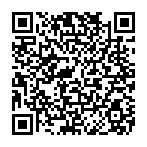
▼ Montrer la discussion